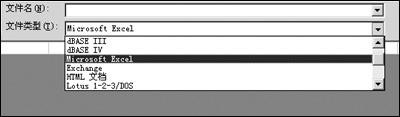在Word中打開Access表查詢項
如果想把Access中的表或者查詢,轉換成為Word中能夠讀取的文件格式,以便利用Word進行處理,可以采用以下三種方式:
1. 利用剪貼板
在Access中,打開要轉換的表或者查詢項,將鼠標指針拖過所選記錄的行選擇器(在窗口的最左端,當鼠標置於其上時,鼠標指針會變成向右方向的箭頭),可以選擇一組記錄;將鼠標指針拖過所選字段的字段選擇器(在窗口的最上端,當鼠標置於其上時,鼠標指針會變成向下方向的箭頭),可以選擇一組字段;當用鼠標單擊左上角的字段選擇器和行選擇器的交叉處時,可選中所有記錄或者說是選中所有字段。進行上述三種情況之一的選擇以後,再單擊工具欄上的“復制”按鈕,將所選內容復制到剪貼板中,如圖1所示。隨後再打開Word,單擊工具欄上的“粘貼”按鈕,即可將Access中表或者查詢項復制成Word中的表格。如果你覺得被復制進來的深色底紋表頭影響視覺效果,可以選中該行後,執行“格式”菜單下的“邊框和底紋”命令,按下“底紋”標簽按鈕,選擇“無填充色”。
2. 導出為RTF文件
在Access中,打開要轉換的表或者查詢,執行“文件”菜單下的“導出”命令,將“保存類型”指定為“Rich Text Format”。在Word中,執行“文件”菜單下的“打開”命令或者直接按下工具欄上的“打開”按鈕,在隨後彈出的“打開”對話框中,單擊“文件類型”旁邊的下拉列表,將其指定為“RTF格式”,找到前面保存的RTF文件雙擊即可打開。
3. 直接插入數據庫
在Word中,單擊“視圖”菜單下的“工具欄”,然後將“數據庫”一項選中(或者將鼠標置於Word窗口的菜單欄或工具欄上右擊,在彈出的快捷菜單中選中“數據庫”一項)。這時,要在Word中打開Access的表或者查詢項,就可以單擊新增加出來的“數據庫”工具欄上的“插入數據庫”按鈕,在隨後打開的“數據庫”對話框中,按下“獲取數據”標簽按鈕,將文件類型指定為“MS Access數據庫”,選中一個數據庫文件中的表或者查詢,再單擊“插入數據”標簽按鈕。
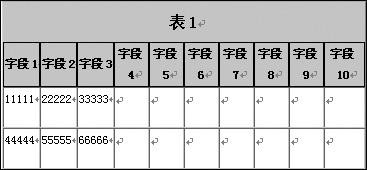
圖1 復制表格
將Excel工作表導入Access
利用Excel方便的自動輸入功能和強大的數據處理功能對Access導入的數據進行一番處理之後,再將其轉換成Access文件,無疑是實際工作中使用最多的一種方法。Access中導入Excel文件的操作與導入文本文件相同,只要在Access中依次執行:“文件→獲取外部數據→導入”,將“文件類型”指定為“Microsoft Excel”即可。當然也可以通過方便快捷的剪貼板完成(操作方法與Word表格導入Access表相同)。
Access文件與HTML文檔相互轉換將Access文件轉換成HTML文檔(超媒體文檔),可以在Access中執行“文件”菜單下的“導出”命令,並將“保存類型”指定為“HTML文檔”。可以用Microsoft FrontPage或其它網頁編輯軟件打開該文檔進行編輯修改。與導入文本文件和Excel文件方法相同,要在Access中導入HTML文檔,只要依次執行:“文件→獲取外部數據→導入”,將“文件類型”指定為“Html文檔”即可。
將Word中的表格導入Access中
在Word中可以對Access轉換過來的表格自如地進行編輯,然後再將處理好的表格重新導入Access中。可以通過兩種辦法在Access中使用Word表格的數據:
一是通過剪貼板,其方法是在Word中選中表格的若干行或若干列(當然,也可以單擊表格左上角的“選擇”工具,選中表格所有數據)後,單擊工具欄上的“復制”按鈕,然後再打開Access中的表或者查詢項,按下工具欄上的“粘貼”按鈕將表格數據復制過來。
二是通過文本文件作為過渡,分成兩步進行:第—步,首先把Word中的表格轉換成純文本文件;第二步,在Access中導入文本文件。具體操作方法是,在Word中選中表格,依次執行“表格→轉換→表格轉換成文字”,然後點擊“另存為”命令,並指定“保存類型”為“純文本”。在Access中依次執行:“文件→獲取外部數據→導入”,在“另存為”窗口下選擇“文件類型”為“文本文件”,如圖2所示。
Excel中導入Access數據
可以使用三種方法將Access中的表或者查詢項導入Excel中:一是利用剪貼板,其操作方法與導出為Word表格的方法相同。二是將Access數據導出為Excel文件,具體操作方法為:在Access中選中表或者查詢項,執行“文件”菜單下的“導出”命令,將“保存類型”指定為“Microsoft Excel97-2000”,在Excel中直接雙擊該文件即可將其打開。三是直接在Excel中打開,方法是依次執行:“數據→獲取外部數據→新建數據庫查詢(由於典型安裝中不包括該功能,所以當第一次使用時系統會提示安裝)”,在隨後打開的“選擇數據源”對話框中,將“新數據源”指定為“MSAccess Datebase”即可。
在不同的Access文件之間
進行數據共享
如果新建的表與已經存在的表中部分字段或部分記錄相同,顯然可以通過共享原有表中的數據來提高工作效率。而且被共享的表既可以與新建表在同一數據庫內,也可以不在同一數據庫內。具體共享方式有三種:
1. 利用剪貼板進行共享
在數據庫窗口中,右擊需要備份的表或者查詢,在快捷菜單中選擇“復制”命令,在需要復制的地方右擊鼠標後選擇“粘貼”命令,根據需要選擇“只粘貼結構、結構和數據、或者將數據追加到已有的表”。當然,也可以打開要轉換的表或者查詢,直接選中部分記錄或部分字段,將其復制到其它的表或查詢項中。
2. 直接導入Access對象
具體操作步驟是,依次執行:“文件→獲取外部數據→導入”,將“文件類型”指定為“Microsoft Access”,這樣就可以將當前數據庫或其它數據庫中的對象導入,如圖3所示。
3. 利用鏈接表
操作基本同上,依次執行:“文件→獲取外部數據→鏈接表”,將“文件類型”指定為“Microsoft Access”,找到相應的表後將其鏈接進來,和上面直接導入的區別在於,鏈接進來的表的數據會隨原始表數據同步變化,而導入則不會。其實,在使用鏈接表時,如果將“文件類型”分別指定為“Microsoft Excel、文本文件或Html文檔”,也可以分別將這些文件導入Access,且導入的表中數據會隨著原始數據的變化而變化。